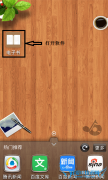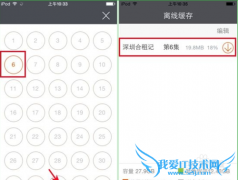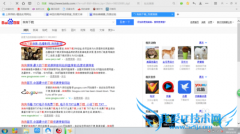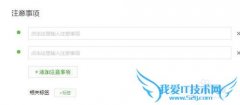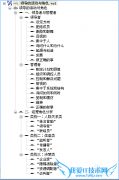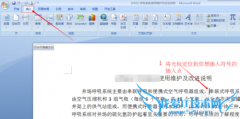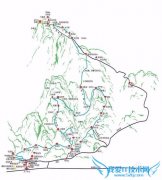用word中的书签轻松计算数据
如下所示案例中,我们来计算非表格数据,就需要用到word里面的书签功能了。
下面我们将分步骤详细介绍:

第一步:定义书签:
选中要定义书签的数据,本例中我们先选中【450】,
依次点击【插入】----【书签】,在弹出的【书签】对话框中,为自己选中的数据取书签名,我们暂且取名【A】,在【书签名】框内录入A,点击【添加】按钮。

同理,将数据510定义为B书签,选中【510】,依次点击【插入】----【书签】,在弹出的【书签】对话框中,为自己选中的数据取书签名,我们暂且取名【B】,在【书签名】框内录入B,点击【添加】按钮。

第二步,计算数据:
将光标放在放置计算结果处,按下ctrl+F9键。将出现一个{ }
形状的大括号,在括号内录入=B-A, 按下F9键,就可以看到,公式=B-A就刷新为60,即=B-A=510-450的结果。


同理,计算下面的增长率,
按下ctrl+F9键。将出现一个{ }
形状的大括号,在括号内录入=(B-A)/A*100, 按下F9键,就可以看到,公式=(B-A)/A*100就刷新为13.33,即=(B-A)/A*100=(510-450)/450*100的结果。


数据计算出来了,我们如果将定义书签原始数据改变,在计算结果按下F9刷新数据,计算结果也会随之改变。
例如本例中,将书签A定义的数据450改变为400。
选中450直接改变为400即可。

选中结果60,按下F9键刷新,可以看到,计算结果也从60变为了110,即改变数据后的正确结果---销售收入增加额。


同理,选中第二个结果13.33,按下F9键刷新,可以看到,计算结果也从13.33变为了27.5,即改变数据后的正确结果---销售收入增加百分率。
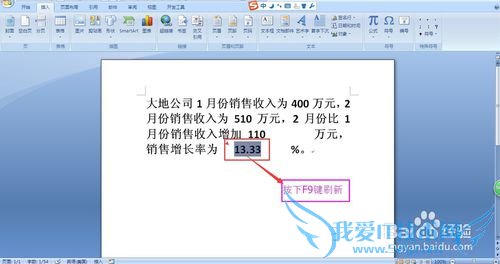

用户类似问题:
问题1:在Word中如何快速计算表格中的数据?
例如,以计算数学总成绩为例,介绍在表格中的数据计算方法: 1、将光标定位在数字总成绩的单元格; 2、单击表格工具布局----公式按钮; 3、弹出公式对话框,在公式的输入框中输入:=SUM(ABOVE); 4、单击确定按钮后,效果如图所示。 >>详细
问题2:在Word中如何做书签
在Word2003文档中添加书签的步骤如下所述: 第1步,打开Word2003文档窗口,将插入点光标移动到需要添加书签的位置。依次单击“插入”→“书签”菜单命令 第2步,打开“书签”对话框,在“书签名”编辑框中输入书签名称,并单击“添加”按钮,则书签将被添... >>详细
问题3:请问在word文档中,怎么计算一个数据在总数据的比例?
假设数据列A1:A10,计算A1占总数据的比例,在任意空白单元格内如B1,输入以下公式=A1/sum(A1:A10) ,敲回车,再设置单元格格式为百分比就可以了。 >>详细
问题4:word中的书签功能如何使用
首先是插入书签, 然后再点书签的时候,可以直接转到所在的位置。 这是最基本的功能。 还有其它的,可以慢慢研究。 >>详细
问题5:word文档中如何用公式计算表格里的数据?
1、把光标移动到计算结果的单元格中,点击“表格”菜单下的"公式"; 2、在公式文本框中可以输入或修改公式,最简单的方法是通过粘贴函数下直接选择所都需要的函数; 3、在“数字格式”中可以自定义数字的显示格式,这个东西excel其实有相通的地方。... >>详细
- 评论列表(网友评论仅供网友表达个人看法,并不表明本站同意其观点或证实其描述)
-